Hostwinds Tutorials
Suchergebnisse für:
Inhaltsverzeichnis
Erweiterter Zoneneditor
Stichworte: cPanel
Wichtig: CPANEL veraltete diese Schnittstelle in CPanel & WHM Version 62. Wir empfehlen dringend, CPANELs zu verwenden Zoneneditor Schnittstelle (Home >> Domains >> Zoneneditor)
DNS (Domainname Service) ist so, wie das Internet menschlich-lesbare Domainnamen (example.com) in computergestaltbare IP-Adressen umwandelt (z. B. 192.0.32.10).DNS verwendet Zonendateien, die sich auf Ihrem Server befinden, um Domänennamen in IP -Adressen zuzuordnen.Der DNS wird auch verwendet, um verschiedenen Diensten mitzuteilen, was mit Ihrem Domänennamen geschehen soll, z.
Es gibt verschiedene Arten von Datensätzen in der Zonendatei einer Domäne.Mit dieser Funktion können Sie erstellen, bearbeiten und löschen EIN (Adressdatensatz), AAAA (IPv6-Adressdatensatz), CNAME (Canonical Name Record), SRV (Service Record) und TXT (Textdatensatz) Datensätze.
Suchen des erweiterten DNS-Editors in cPanel
Sie sollten sich zunächst bei Ihrem cPanel-Dashboard anmelden
Dort sehen Sie einmal mehrere Kategorien auf der rechten Seite des Bildschirms.Scrollen Sie nach unten zum Domänen Kategorie und finden Sie die Erweiterter DNS-Editor Symbol. Klicken Sie darauf, um den Editor aufzurufen.
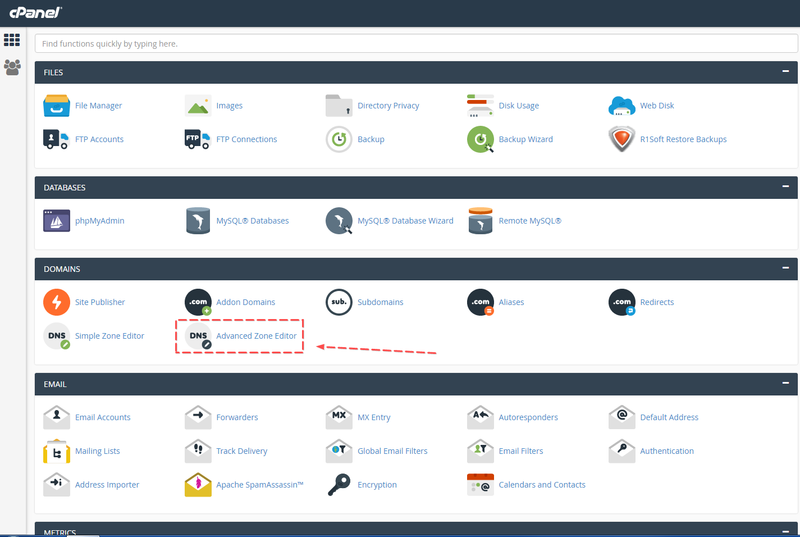
Wählen Sie die Domain aus, mit der Sie arbeiten möchten Wählen Sie eine Domain aus Dropdown-Menü.
Fügen Sie einen A-Datensatz hinzu
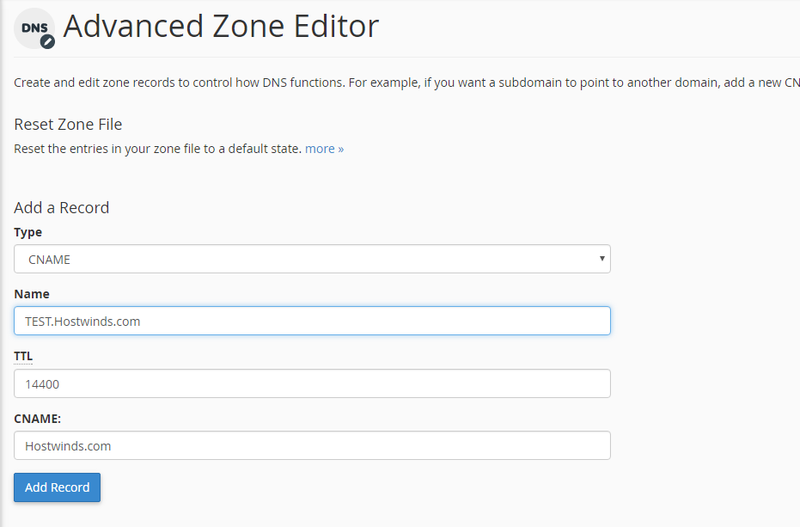
Gehe zum Fügen Sie einen Datensatz hinzu Abschnitt und füllen Sie die Felder für Ihren gewünschten Datensatz aus.
Typ: Wählen Sie aus dem Dropdown.Es gibt Datensätze, CNAME -Datensätze und TXT -Datensätze.
Name: Nennen Sie Ihren Datensatz - stellen Sie sicher, dass er mit Ihrem Domain -Namen und einem Zeitraum endet.Ex: record.hostwinds.com.
TTL (Zeit zum Leben): Die Aufzeichnung wird für diese feste Zeit auf DNS -Servern auf der ganzen Welt vorhanden.Dies ist in Sekunden eingestellt - 14400 sind 4 Stunden, was ein guter Standard ist (das Setzen der TTL zu niedrig kann dem Server schaden).Nach Ablauf der Zeit wird der Server kontaktiert.
Cname: Geben Sie die Adresse an, auf die sich der Datensatz bezieht.Es kann als IP -Adresse, als Domänenname oder als Subdomain festgelegt werden.TXT -Datensätze werden als Text festgelegt in Zitaten.
Aufgezeichnete Datensatztypen
EIN - Dieser Datensatz meldet Hostnamen an IP-Adressen. Datensätze sind ein notwendiges Bauteil, da DNS-Server, um Ihre Website und ihre verschiedenen Dienste im Internet zu ermöglichen. Ohne geeignete Datensätze können Ihre Besucher nicht auf Ihre Website, FTP-Site oder E-Mail-Konten zugreifen.
cPanel konfiguriert Ihre DNS-Einträge so, dass Besucher Ihre Website und ihre Dienste wie FTP und E-Mail auflösen können. Fügen Sie A-Datensätze nur hinzu, wenn Sie einen Dienst hinzufügen, den cPanel & WHM oder Ihr Dienstanbieter nicht bereitstellt.
AAAA - Dieser Datensatz ordnet Hostnamen IPv6-Adressen zu.
CNAME - Dieser Datensatz erstellt einen Alias für einen anderen Domänennamen, der DNS aufblickt. Dies ist beispielsweise nützlich, wenn Sie mehrere CNAME-Datensätze auf einen einzelnen A-Datensatz zeigen, um die DNS-Wartung zu vereinfachen.
Hinweis: Sie können einen CNAME-Datensatz nicht auf eine IP-Adresse hinweisen.Das sind ein Rekorde verwendet für
SRV - Dieser Datensatz enthält Informationen zu verfügbaren Diensten an bestimmten Ports Ihres Servers.
Hinweis: Der SRV-Datensatz muss auf einen Hostnamen mit einem A- (oder AAAA-) Datensatz verweisen. Sie können einen SRV-Datensatz nicht auf einen CNAME-Datensatz verweisen.
TXT – Dieser Datensatz enthält Textinformationen für verschiedene Dienste zum Lesen. Beispielsweise können TXT-Datensätze die SPF-E-Mail-Authentifizierungssysteme SPF (Sender Richtlinie) oder DKIM (Domain Keys-Mails) angeben.
Hinweis: Auf Servern, auf denen CentOS 7 ausgeführt wird, wird möglicherweise eine benannte Warnung über das Fehlen von SPF-Ressourceneinträgen in DNS angezeigt. Dies wäre nicht relevant, da CentOS 7-Server TXT-Datensätze anstelle von SPF-Datensätzen verwenden würden.
Sobald Sie alle Informationen für Ihren Datensatz eingegeben haben, klicken Sie auf die Datensatz hinzufügen Schaltfläche direkt unter den Dateneingabefeldern.
Glückwünsche!Sie haben gerade einen DNS-Datensatz mit dem erstellt Erweiterter DNS-Editor. Bei Bedarf können Sie vorhandene Datensätze bearbeiten. Finden Sie den Datensatz in der Liste am unteren Rand des Bildschirms. Die linke Seite jeder Zeile hat einen Löschen und Bearbeitungslink für den jeweiligen Datensatz.
Zonendateien zurücksetzen
Warnung: Diese Funktion löscht alle Änderungen, die Sie an Ihren Zonendatensätzen vorgenommen haben, entweder mit dieser Funktion oder bei CPanel's Einfacher Zoneneditor Schnittstelle (Home >> Domains >> Simple Zone Editor).Das System versucht, die TXT-Einträge der Domäne zu speichern.Wir empfehlen, dass Sie alle Änderungen aufschreiben, die Sie speichern möchten, bevor Sie diese Funktion verwenden.
Führen Sie die folgenden Schritte aus, um Ihre DNS-Zonendateien auf die Standardeinstellungen zurückzusetzen, die über das WHM für Ihren Server festgelegt wurden:
Wenn dieses Konto mehr als eine Domain besitzt, wählen Sie die Domain aus, die Sie verwalten möchten Domain Speisekarte.
Klicken Mehr.
Wählen Sie die "Sind Sie sicher, dass Sie alle Ihre Einträge löschen und zum Standardzustand zurückkehren möchten?"Kontrollkästchen.Dies ist eine zusätzliche Bestätigung der Änderungen, die vorgenommen werden.
Klicken Sie auf Zonendatei zurücksetzen.
Bearbeiten Sie einen Datensatz
Führen Sie die folgenden Schritte aus, um einen Datensatz zu bearbeiten:
- Wenn dieses Konto mehr als eine Domain hat, wählen Sie die Domain aus, die Sie verwalten möchten Domain Speisekarte.
- Klicken Bearbeiten neben dem Datensatz, den Sie bearbeiten möchten.
- Ändern Sie die Informationen in den Textfeldern nach Bedarf.
- Klicken Datensatz bearbeiten um Ihre Änderungen zu speichern, oder klicken Sie auf Stornieren sie zu verwerfen.
Datensatz löschen
Führen Sie die folgenden Schritte aus, um einen Datensatz zu löschen:
- Wenn das cPanel-Konto mehr als eine Domain enthält, wählen Sie die Domain aus, die Sie verwalten möchten Domain Speisekarte.
- Klicken Löschen neben dem Datensatz, den Sie entfernen möchten.
- Klicken Löschen.
Wenn Sie Fragen haben sollten oder Hilfe möchten, wenden Sie sich bitte durch Live-Chat oder von ein Ticket einreichen mit unserem technischen Support-Team.
Geschrieben von Michael Brower / August 15, 2017
